云服务器远程登录的步骤是什么
云服务器远程登录的步骤是什么?
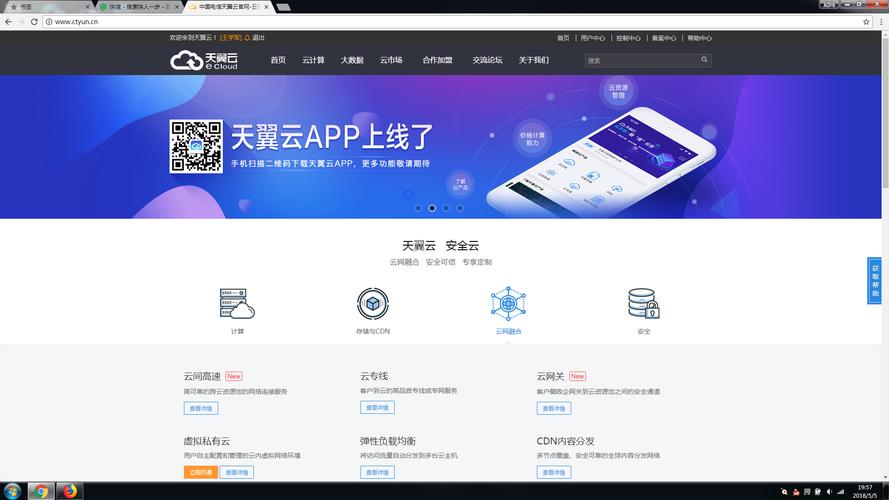 (图片来源网络,侵删)
(图片来源网络,侵删)随着互联网的发展,越来越多的企业和个人开始使用云服务器来存储和运行自己的网站、应用程序等,云服务器具有弹性扩展、按需付费、易于维护等优点,但在使用过程中,我们可能会遇到需要远程登录云服务器的情况,云服务器远程登录的步骤是什么呢?本文将详细介绍如何进行云服务器的远程登录。
一、获取云服务器的IP地址和登录凭据
1、登录云服务提供商的管理控制台,如果你使用的是阿里云,可以访问:如果你使用的是腾讯云,可以访问:。
2、在管理控制台中找到你的云服务器实例,点击进入实例详情页面。
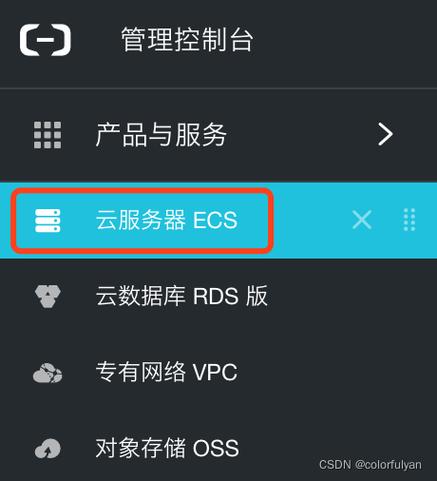 (图片来源网络,侵删)
(图片来源网络,侵删)3、在实例详情页面中,找到“公网IP”或“内网IP”字段,这个地址就是你需要用于远程登录的IP地址。
4、同时,你还需要获取云服务器的登录凭据,这些凭据通常包括用户名和密码,或者是SSH密钥对,具体获取方式因云服务提供商而异,一般来说,你可以在实例详情页面的安全设置中找到相关设置。
二、选择合适的远程登录工具
目前市面上有很多远程登录工具可供选择,如Windows自带的“远程桌面连接”、“PuTTY”、“MobaXterm”等,以及Linux系统下的“ssh”、“VNC”等,在选择远程登录工具时,需要考虑以下几点:
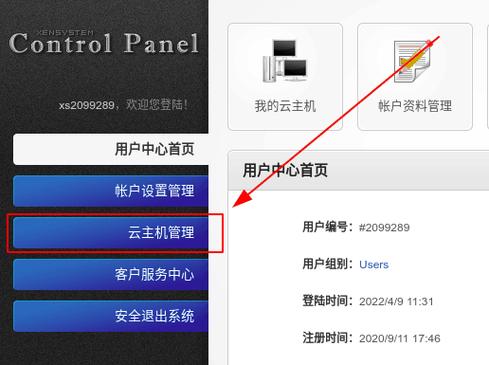 (图片来源网络,侵删)
(图片来源网络,侵删)1、兼容性:确保所选工具支持你的操作系统和云服务器操作系统之间的通信协议,如果你的服务器是Windows系统,那么你需要选择一个支持Windows远程桌面连接的工具。
2、安全性:选择一个安全性能较高的远程登录工具,以防止信息泄露或被恶意攻击。
3、易用性:选择一个界面友好、操作简单的远程登录工具,以便快速完成登录任务。
三、进行远程登录操作
以Windows系统为例,使用“远程桌面连接”工具进行远程登录的步骤如下:
1、打开“开始”菜单,搜索“远程桌面连接”,并打开该应用。
2、在弹出的“远程桌面连接”窗口中,输入云服务器的IP地址,然后点击“连接”。
3、如果之前已经保存了云服务器的用户名和密码,那么直接点击“确定”即可登录;如果没有保存凭据,那么需要输入用户名和密码或输入SSH密钥对进行验证。
4、输入正确的用户名和密码或验证通过SSH密钥对后,即可成功登录云服务器。
四、退出远程登录
在完成远程登录任务后,不要忘记退出云服务器,通常情况下,点击右上角的“关闭”按钮即可退出远程桌面连接,你还可以在“远程桌面连接”窗口中点击“断开”按钮来强制退出。
总结一下,云服务器远程登录的基本步骤包括:获取云服务器的IP地址和登录凭据、选择合适的远程登录工具、进行远程登录操作、退出远程登录,希望本文能帮助你顺利完成云服务器的远程登录任务。
相关问题与解答:
1、如何修改云服务器的公网IP地址?
答:在云服务提供商的管理控制台中找到你的云服务器实例,点击进入实例详情页面,在实例详情页面中找到“网络和安全”或“网络设置”选项,然后修改公网IP地址并保存设置即可,具体操作方法因云服务提供商而异。
2、如何为云服务器配置防火墙规则?
答:在云服务提供商的管理控制台中找到你的云服务器实例,点击进入实例详情页面,在实例详情页面中找到“安全组”或“防火墙”选项,然后添加相应的安全组规则或防火墙规则以限制访问权限,具体操作方法因云服务提供商而异。
3、如何查看云服务器的CPU和内存使用情况?
答:可以使用Linux系统中的“top”命令或Windows系统中的“任务管理器”来查看CPU和内存使用情况,还可以使用第三方监控工具如Zabbix、Grafana等来实时查看和分析服务器性能数据。





